首页 > 电脑教程
大神设置win7系统访问共享文件提示错误代码0x800704cf的详细方案
2021-12-14 18:44:08 电脑教程
今天教大家一招关于win7系统访问共享文件提示错误代码0x800704cf的解决方法,近日一些用户反映win7系统访问共享文件提示错误代码0x800704cf这样一个现象,当我们遇到win7系统访问共享文件提示错误代码0x800704cf这种情况该怎么办呢?我们可以1、在中鼠标右键点击“计算机”,选择“管理”选项; 2、在计算机管理中,选择“设备管理器”,然后在设备管理器中,点击查看,然后选择“显示隐藏的设备”;下面跟随小编脚步看看win7系统访问共享文件提示错误代码0x800704cf详细的解决方法:
1、在中鼠标右键点击“计算机”,选择“管理”选项;
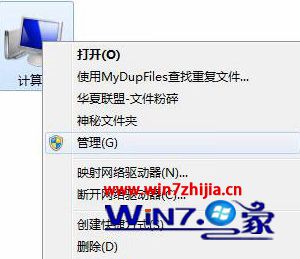
2、在计算机管理中,选择“设备管理器”,然后在设备管理器中,点击查看,然后选择“显示隐藏的设备”;

3、点击“网络适配器”,你会发现许多(大约200多个)Microsoft 6to4 Adapter # (数字);
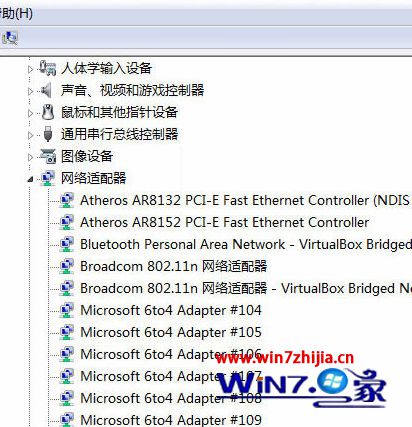
4、由于数量较多,删除时间可能较长。全部删除后重启Win7系统即可恢复正常。
上面就是关于Win7系统访问共享文件提示错误代码0x800704cf如何解决的全部内容,遇到这样问题的用户们可以参照上面的方法步骤进行操作即可,相信能够帮助到大家的。
是不是困扰大家许久的win7系统访问共享文件提示错误代码0x800704cf的解决方法问题已经解决了呢?有需要的用户可以按照上述步骤设置解决问题,小编会竭尽所能把大家想知道的电脑知识分享开来。
相关教程推荐
- 2021-11-11 win7能再还原到win10吗,win10变成win7怎么还原
- 2021-12-13 win7怎么调整屏幕亮度,win7怎么调整屏幕亮度电脑
- 2021-11-26 win7笔记本如何开热点,win7电脑热点怎么开
- 2021-11-25 360如何重装系统win7,360如何重装系统能将32改成
- 2021-12-13 win7未能显示安全选项,win7没有安全模式选项
- 2021-11-19 联想天逸5060装win7,联想天逸310装win7
- 2021-07-25 win7无法禁用触摸板,win7关闭触摸板没有禁用选项
- 2021-07-25 win7卡在欢迎界面转圈,win7欢迎界面一直转圈
- 2021-11-12 gta5一直在载入中win7,win7玩不了gta5
- 2021-09-16 win7一直卡在还原更改,win7一直卡在还原更改怎么
热门教程